Kérdés
Probléma: Hogyan távolítható el az Avira Antivir?
Szia! Úgy döntöttem, hogy lecserélem a víruskereső programot, és szeretném eltávolítani a régit. Az Avira Antivir-t használtam rendszervédelemre, és szeretném tudni, hogyan távolíthatom el megfelelően. Valami tanács?
Megoldott Válasz
Avira Antivir, más néven Avira Operations GmBH & C0. A KG egy számítógépes biztonsági szoftver, amelyet 2006-ban adtak ki Németországban. Ez a típusú vírusirtó Windows, OS X és Android operációs rendszeren működik. A kutatások szerint az Antivir az egyik leggyakrabban használt kártevőirtó szoftver, amelynek világszerte több mint 100 millió ügyfele van.
[1]Ha valaha is meglátogatja az Avira Antivir hivatalos webhelyét, látni fogja, hogy szoftvereket kínál biztonsági intézkedésekhez és optimalizálási feladatokhoz tartalmazza a rosszindulatú programok blokkolását, hirdetésmegelőzést, biztonságos böngészést, hálózatvédelmet, a gép sebességének növelését, a teljes rendszer megtisztítását gyorsítótár,[2] a magánélet védelme, a biztonságos jelszavak tárolása, a streaming hálózatokhoz való hozzáférés feloldása stb.
Annak ellenére, hogy egyes felhasználók számára az Antivir hasznosnak tűnik, mások nem akarják használni, mert találtak egy másik keresett kártevőirtó programot,[3] az ár túl magas, túl sok helyet foglal, vagy hasonló okok miatt. Ha azonban eltávolítja a Vírusölőt, és védelem nélkül marad, ne halassza el egy másik biztonsági program telepítését.
Az Avira Antivir néhány kézi lépéssel eltávolítható. Ez Windows és Mac operációs rendszerre egyaránt érvényes. Ha azonban megpróbálta eltávolítani ezt a biztonsági szoftvert a számítógépes rendszerből, és továbbra is megjelenik néhány további tartalom, használhat egy olyan eszközt, mint pl. Reimage hogy észlelje a problémát és megtalálja az összes „maradékot”.

Hogyan lehet eltávolítani az Avira Antivir-t?
A fájlok eltávolításához meg kell vásárolnia a következő licencelt verzióját Reimage Reimage távolítsa el a szoftvert.
1. módszer Machez. Szabaduljon meg a Vírusölőtől a Segédprogramok részben
A fájlok eltávolításához meg kell vásárolnia a következő licencelt verzióját Reimage Reimage távolítsa el a szoftvert.
- Találd meg menüsor a böngésző tetején.
- Kattintson Finder -> Go -> Utilities.
- Keresse meg Avira-Uninstall és kattintson rá duplán.
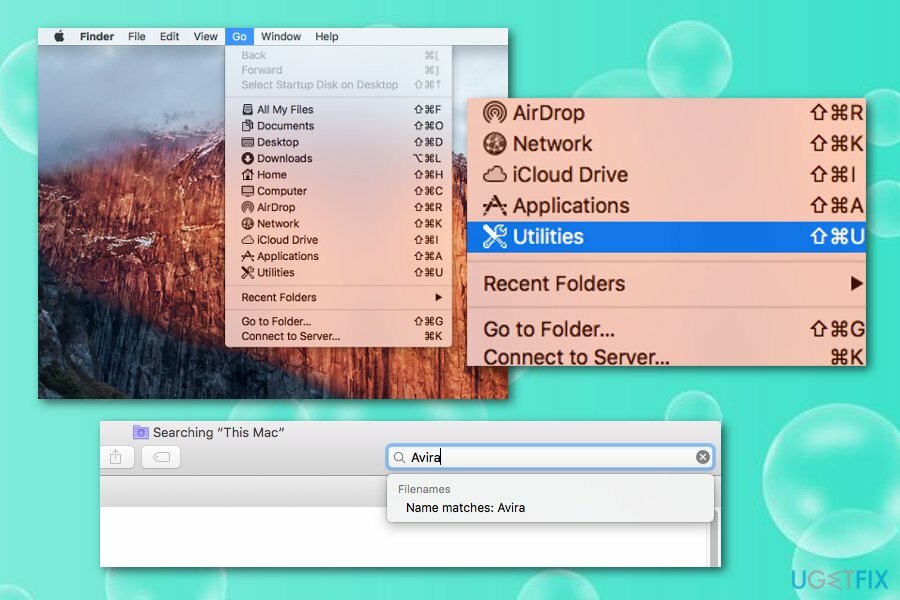
- Ha a rendszer kéri, írja be a hitelesítési adatokat (felhasználónév és jelszó).
Ha ez a módszer nem segített eltávolítani az Avira Antivirt a Mac gépről/eszközről, hajtsa végre a következő módszert. Ügyeljen arra, hogy egyetlen lépést se hagyjon ki a lehető legjobb eredmény elérése érdekében.
2. módszer Machez. Távolítsa el a víruskeresőt az Alkalmazásokon keresztül
A fájlok eltávolításához meg kell vásárolnia a következő licencelt verzióját Reimage Reimage távolítsa el a szoftvert.
Ha manuálisan szeretné eltávolítani a Vírusölőt a Mac rendszerről, néhány műveletet önállóan kell végrehajtania. A következő műveletek végrehajtásával érje el ezt a célt:
- Indítsa el a Mac-et.
- Menj Alkalmazások.
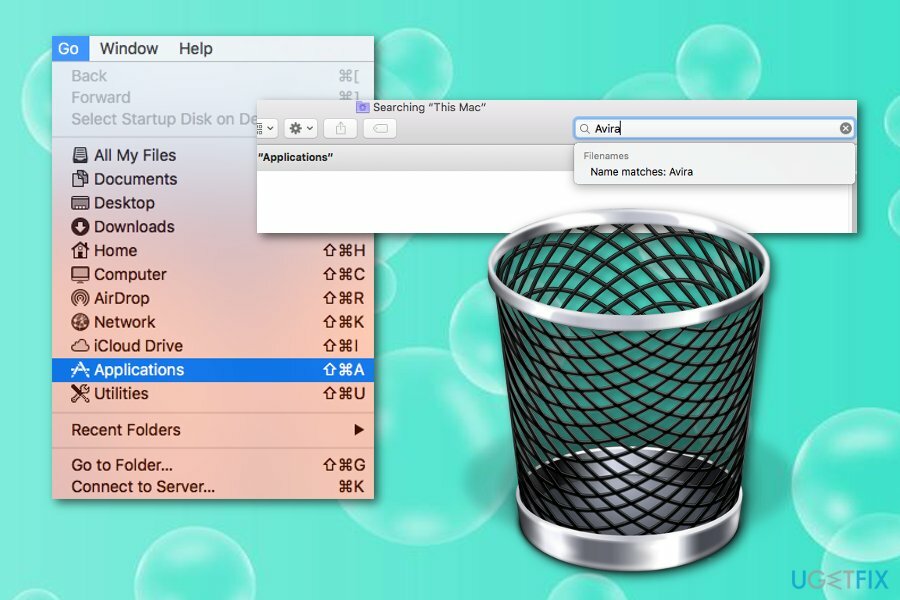
- megtalálja Avira-Uninstall.
- Húzza az ikont a sajátjára Szemét szakasz.
1. módszer a Windows számára. Szüntesse meg az Avira Antivir alkalmazást a csökkentett mód futtatásával
A fájlok eltávolításához meg kell vásárolnia a következő licencelt verzióját Reimage Reimage távolítsa el a szoftvert.
Használja ezt a módszert az Avira Antivir eltávolításához a Windows operációs rendszerből. Vegye figyelembe, hogy az összes műveletet csökkentett módban kell végrehajtani. Ismerje meg, hogyan indítsa el a számítógépet ebbe a módba, és távolítsa el az eszközt az alábbiak megtekintésével:
- Indítsa el a gépet a Biztonságos mód funkciót a következők kitöltésével.
- Válaszd ki a Windows ikonra és R gomb.
- Amikor megjelenik a fehér futtatási mező, írja be "msconfig".
- Ezt követően nyomja meg Belép.
- Menj Boot fül és válassza ki Biztonságos mód.
- Kattintson rendben majd indítsa újra a számítógépet vagy laptopot.
- Ezt követően indítsa el Fájlkezelő, keresse meg és törölje avipbb.sys tól től C:\\Windows\\System32\\drivers és C:\\Windows\\SysWOW64\\illesztőprogramok.
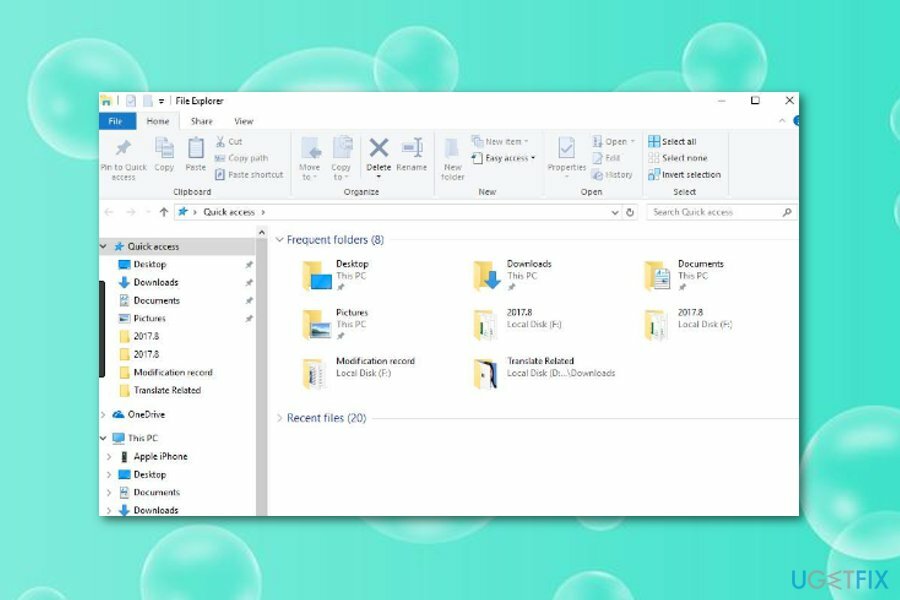
- Ezt követően fejezze be Avirával kapcsolatos mappák innen C:\\Program Files (x86)\\Avira\\Antivirus Windows 64 bites vagy C:\\Program Files\\Avira\\Antivirus 32 bites Windows rendszeren.
- Fuss msconfig még egyszer.
- Menj Általános lap és válassza ki a Normál indítás választási lehetőség.
- Találat rendben és indítsa újra a rendszert.
2. módszer a Windows számára. Törölje a víruskeresőt a Windows rendszerleíró adatbázisából
A fájlok eltávolításához meg kell vásárolnia a következő licencelt verzióját Reimage Reimage távolítsa el a szoftvert.
- Menj Windows keresés és írja be „regedit”.
- Egyszer a Rendszerleíróadatbázis-szerkesztő megjelenik, keresse meg Avira.
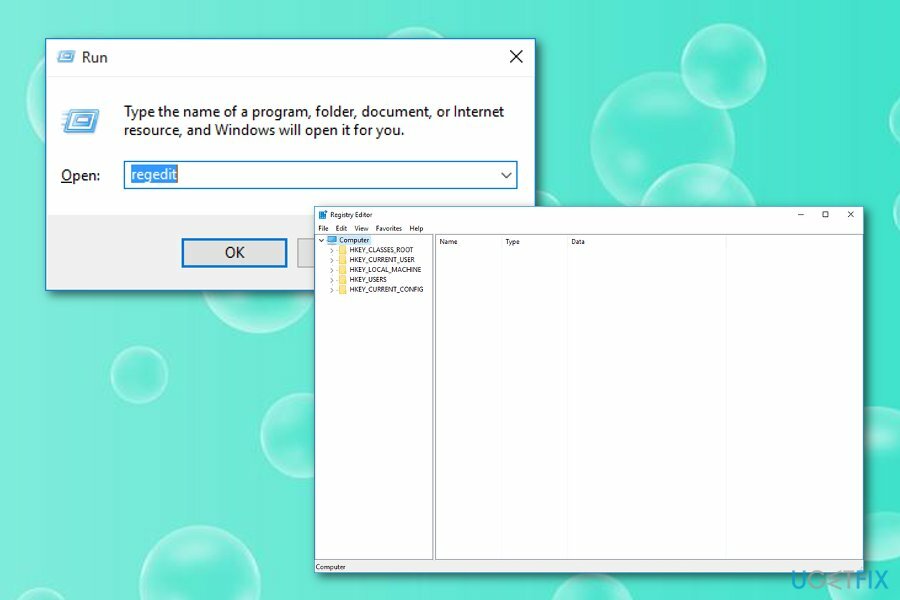
- Keresse meg az alkalmazáshoz kapcsolódó összes kulcsot.
- Kattintson a jobb gombbal mindegyikre, és válassza ki Eltávolítás.
- Indítsa újra a számítógépet.
Reméljük, hogy ezek a kézi módszerek segítettek eltávolítani az Antivir-t Windows vagy Mac számítógépes rendszeréről. A legtöbb esetben ezek a technikák hasznosak, de néha hibák és problémák léphetnek fel az út során. Ha ez a helyzet, akkor vissza kell térnie a biztonsági szoftver automatikus eltávolításához.
Egyetlen kattintással megszabadulhat a programoktól
Ezt a programot az ugetfix.com szakértői által bemutatott lépésről lépésre ismertetett útmutató segítségével távolíthatja el. Az idő megtakarítása érdekében olyan eszközöket is kiválasztottunk, amelyek segítségével automatikusan elvégezheti ezt a feladatot. Ha siet, vagy úgy érzi, hogy nincs elég tapasztalata a program önálló eltávolításához, nyugodtan használja az alábbi megoldásokat:
Ajánlat
csináld most!
Letöltéseltávolító szoftverBoldogság
Garancia
csináld most!
Letöltéseltávolító szoftverBoldogság
Garancia
Ha nem sikerült eltávolítani a programot a Reimage segítségével, értesítse ügyfélszolgálatunkat a problémáiról. Ügyeljen arra, hogy a lehető legtöbb részletet megadja. Kérjük, adjon meg minden olyan részletet, amelyet Ön szerint tudnunk kell a problémájával kapcsolatban.
Ez a szabadalmaztatott javítási eljárás 25 millió komponensből álló adatbázist használ, amely képes pótolni a felhasználó számítógépén található sérült vagy hiányzó fájlokat.
A sérült rendszer javításához meg kell vásárolnia a licencelt verziót Reimage malware-eltávolító eszköz.

A VPN kulcsfontosságú, ha arról van szó felhasználói adatvédelem. Az online nyomkövetőket, például a cookie-kat nem csak a közösségi média platformok és más webhelyek használhatják, hanem az Ön internetszolgáltatója és a kormány is. Még ha a legbiztonságosabb beállításokat alkalmazza is a webböngészőn keresztül, akkor is nyomon követheti az internethez kapcsolódó alkalmazásokon keresztül. Emellett az adatvédelemre összpontosító böngészők, mint például a Tor, nem optimális választások a csökkent kapcsolati sebesség miatt. A legjobb megoldás a személyes adatok védelmére Privát internet-hozzáférés – legyen névtelen és biztonságos online.
Az adat-helyreállító szoftver az egyik olyan lehetőség, amely segíthet visszaállítani a fájlokat. Ha töröl egy fájlt, az nem tűnik el a levegőben – mindaddig a rendszeren marad, amíg nem írnak rá új adatot. Data Recovery Pro egy helyreállítási szoftver, amely megkeresi a merevlemezen lévő törölt fájlok működő másolatait. Az eszköz használatával megelőzheti az értékes dokumentumok, iskolai munkák, személyes képek és egyéb fontos fájlok elvesztését.